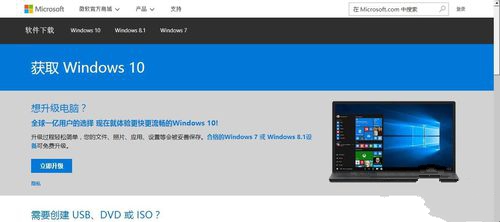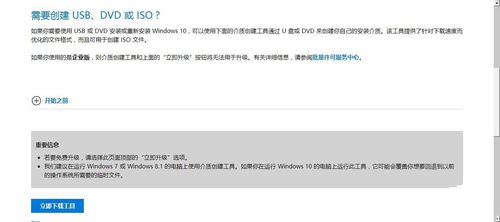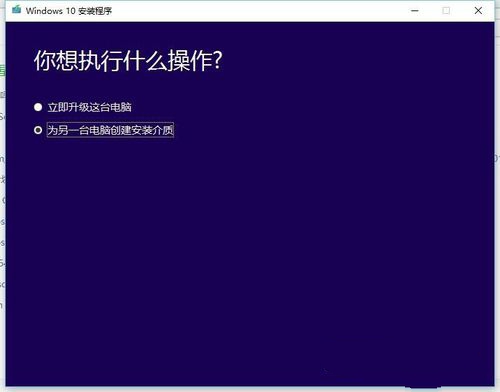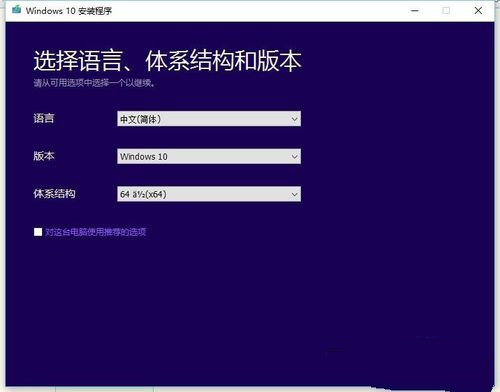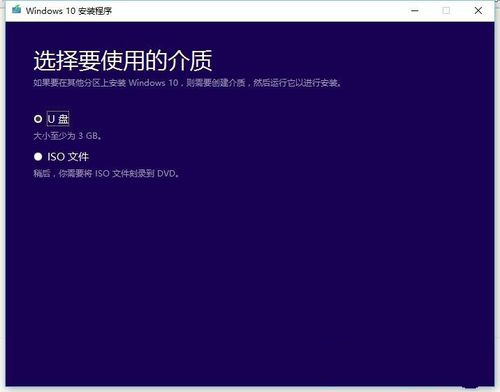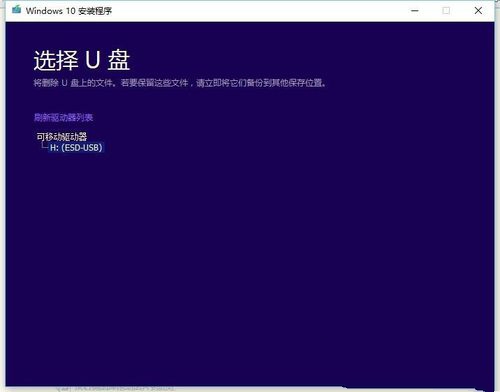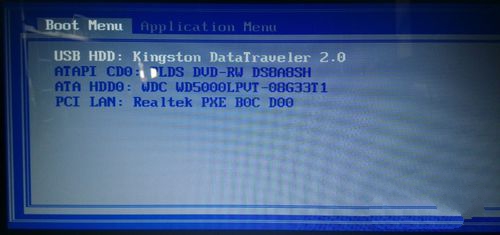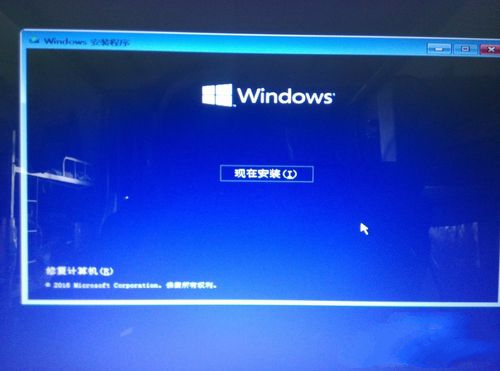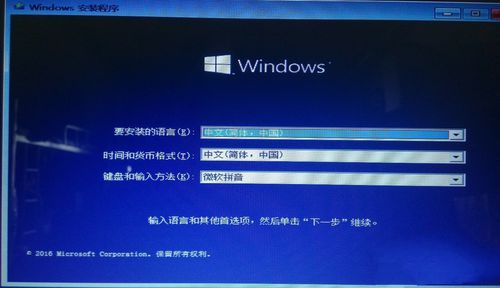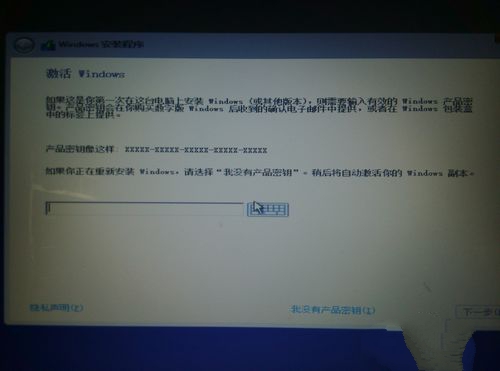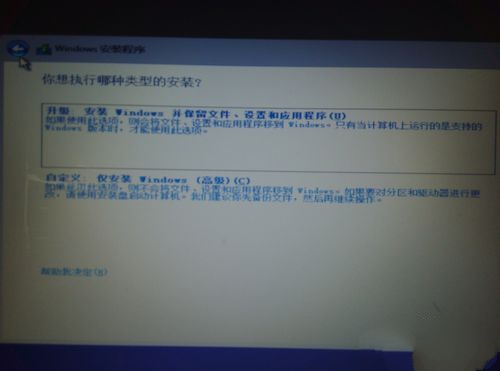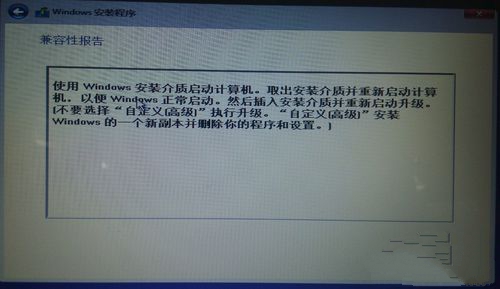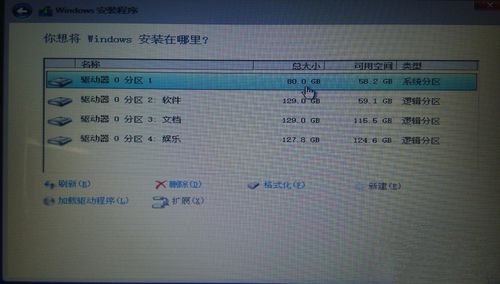WIN10 32位裝64位系統詳細圖文詳細教程
發布時間:2022-09-10 文章來源:深度系統下載 瀏覽:
|
Windows 10是美國微軟公司研發的跨平臺及設備應用的操作系統。是微軟發布的最后一個獨立Windows版本。Windows 10共有7個發行版本,分別面向不同用戶和設備。截止至2018年3月7日,Windows 10正式版已更新至秋季創意者10.0.16299.309版本,預覽版已更新至春季創意者10.0.17120版本 有些用戶安裝win10之后發現系統是32位,但是32位系統不能識別4G以上內存,所以需要把WIN10 32位裝64位系統,那么win1032位要怎么重裝64位呢?由于32位系統不能直接運行64位系統,我們需要借助U盤來重裝,下面我來為大家講解windows1032裝64位系統教程。 有些人說自己32位系統白瞎了好機器,想要將WIN10 32位裝64位系統,但這不是什么360就能自動幫你進行win10 32位裝64位的,windows1032裝64位需要外置的介質幫助,今日寫個詳細教程讓大家免去網羅信息的煩惱。 除本文介紹方法也可用一鍵重裝工具完成,具體看頂部視頻或鏈接:/xiazai/36727.html WIN10 32位裝64位系統工具/原料 需要一個u盤 (4g夠了)(一定要先把u盤里所有文件都轉移走哦 后面會格式化的) 最好記下windows的激活碼 WIN10 32位裝64位系統詳細步驟: 插入u盤 下載64位win10u盤工具 直接在官網下在載
WIN10 32位裝64位系統載圖1
WIN10 32位裝64位系統載圖2
打開下載好的工具MediaCreationTool 選擇“為另一臺電腦創建安裝介質”(32位是不能自己給自己裝64位的)
WIN10 32位裝64位系統載圖3
把“對這臺電腦使用的推薦的選項”的勾去掉。 選擇語言、版本和64位系統
WIN10 32位裝64位系統載圖4
選擇介質 u盤
WIN10 32位裝64位系統載圖5
如果u盤有重要東西一定要備份,這個工具是自動格式化你的u盤的 一直點下一步 就等著它自己下載了
WIN10 32位裝64位系統載圖6
下載完成后 重啟電腦 u盤不要拔 此時要進入bios系統進行“u盤啟動” 不同型號電腦可能方法不同 大部分電腦開機顯示廠家時狂按f12 筆記本Fn+F12 然后選擇usb…… 然而我的電腦不需要進入bios就能自動u盤啟動
WIN10 32位裝64位系統載圖7
WIN10 32位裝64位系統載圖8
WIN10 32位裝64位系統載圖9
WIN10 32位裝64位系統載圖10
如果之氣那系統已經輸入過序列號 直接點擊“我沒有產品密鑰” 它能自動匹配到以前的序列號
WIN10 32位裝64位系統載圖11
選擇版本 同意條款 選擇安裝方式
WIN10 32位裝64位系統載圖12
當選擇第一種安裝方式時 會出現兼容性報告(左圖) 我在百度時好多人都卡在這里了,我也是 。 所以我選擇了第二種方式 。這種方法可以老系統存在一個文件夾里,也可以直接格式化掉系統盤
WIN10 32位裝64位系統載圖13
選擇系統盤后,直接點擊下一步會把老系統存起來,如果格式化就把系統盤里所有文件都刪干凈了。我是給格式化了
WIN10 32位裝64位系統載圖14
之后就可以安裝了,win10 32位裝64位完后會自動重啟 。 如果你的電腦能自動識別u盤啟動,請在重啟時拔掉u盤,否則它又進入windows1032裝64位流程了。 重啟后進行各種個性化設置,都是中文提示的,在此就不一一贅述了。 WIN10 32位裝64位系統詳細圖文教程內容講解到這里就結束了,win1032安裝64位系統最最重要的一點就是系統盤重要信息請先備份,否則因為格式化C盤導致數據的遺失就得不償失,到時候就是哭都沒有用的哦! 新技術融合:在易用性、安全性等方面進行了深入的改進與優化。針對云服務、智能移動設備、自然人機交互等新技術進行融合。Windows 10所新增的Windows Hello功能將帶來一系列對于生物識別技術的支持。除了常見的指紋掃描之外,系統還能通過面部或虹膜掃描來讓你進行登入。當然,你需要使用新的3D紅外攝像頭來獲取到這些新功能。 |